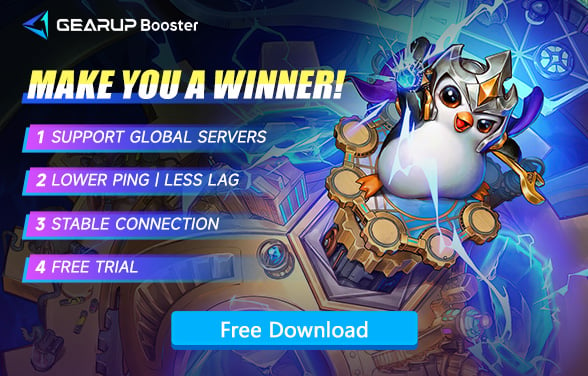Задержки в Teamfight Tactics и как их исправить
Teamfight Tactics(TFT) — это карточная авто-баттлер игра, выпущенная Riot Games, вдохновлённая модом Dota 2 — Dota Auto Chess. В этой игре 8 игроков соревнуются онлайн, чтобы одержать окончательную победу. Teamfight Tactics была запущена как самостоятельное мобильное приложение в марте 2020 года и быстро приобрела популярность благодаря стратегическому геймплею, простым механикам и соревновательным элементам. Для игроков Teamfight Tactics стабильное сетевое соединение крайне важно для успешного выступления в каждом матче.
В игре бывают критические моменты, когда необходимо конкурировать с другими игроками за получение предметов, и любая задержка может привести к дорогостоящим ошибкам. Колебания сети часто влияют на игровой процесс, поэтому в этом блоге мы подробно расскажем, как устранить лаги в Teamfight Tactics и поможем вам улучшить игровой опыт, чтобы одерживать больше побед.
Почему возникает лаг в Teamfight Tactics
Вы можете играть в Teamfight Tactics на различных платформах, но причины сетевых лагов зачастую схожи. Понимание этих причин поможет вам выбрать подходящие решения. Вот некоторые распространённые причины лагов в Teamfight Tactics:
Высокая загрузка сети: Несколько устройств, использующих одну и ту же сеть, могут потреблять пропускную способность, что приводит к лагам.
Слабый сигнал Wi-Fi: Слабый сигнал Wi-Fi может вызывать периодические проблемы с подключением.
Устаревшие сетевые драйверы: Использование устаревших сетевых драйверов может привести к снижению производительности.
Удалённость от сервера: Чем дальше вы находитесь от игрового сервера, тем выше задержка.
Ограничение скорости со стороны провайдера: Некоторые интернет-провайдеры могут ограничивать скорость соединения в зависимости от объёма трафика.
Как исправить лаги в Teamfight Tactics
1. Используйте GearUP Booster для устранения лагов в Teamfight Tactics — 100% рабочий способ
Если вы ищете эффективный способ устранить лаги в Teamfight Tactics, мы настоятельно рекомендуем GearUP Booster. Этот инструмент не только прост в использовании, но и не требует специальных знаний по настройке сети. GearUP Booster динамически подбирает оптимальный маршрут передачи данных на основе ваших реальных сетевых условий благодаря собственному алгоритму. Он соединяет сетевые узлы, развернутые более чем в 150 странах, оптимизируя вашу сеть для снижения лагов в Teamfight Tactics. Благодаря большому опыту и технической экспертизе, GearUP Booster стабильно обеспечивает оптимальную производительность. Также доступны такие функции, как блокировка сервера и быстрый вход в лобби, которые могут значительно улучшить ваш опыт в соревновательных играх, таких как COD и FIFA.
Вот как вы можете использовать GearUP Booster для достижения наилучшего игрового опыта:
Если вы играете в Teamfight Tactics на ПК, выполните следующие шаги для снижения лагов.
Шаг 1: Скачайте GearUP Booster
Шаг 2: Найдите LOL PBE, он также может обеспечить оптимизацию сети для Teamfight Tactics.
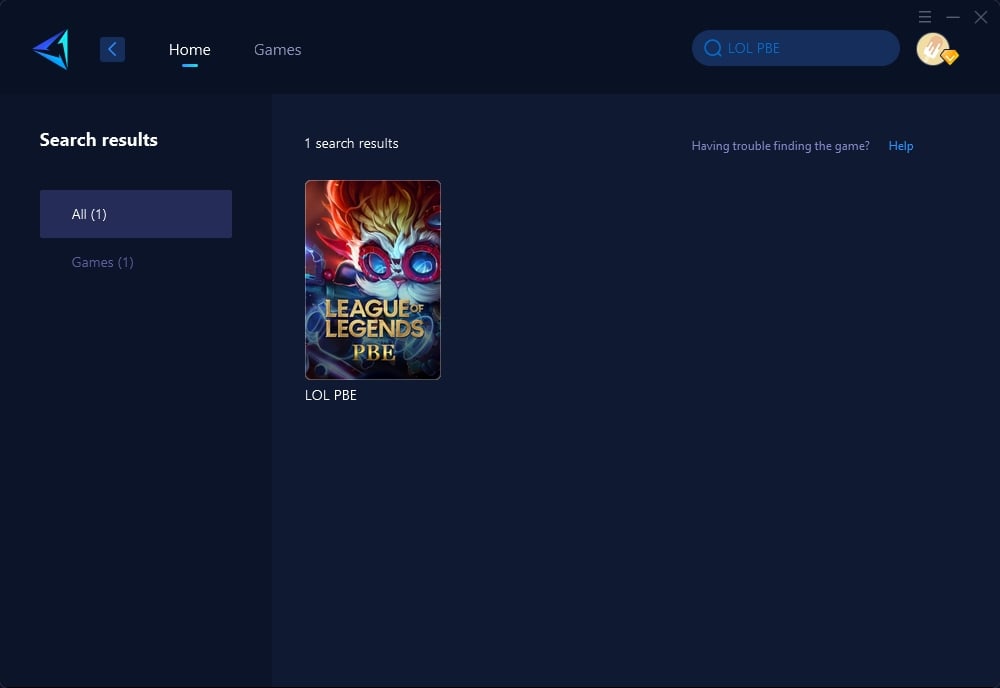
Шаг 3: Выберите игровой сервер. Авто означает, что GearUP Booster автоматически выберет для вас лучший серверный узел.
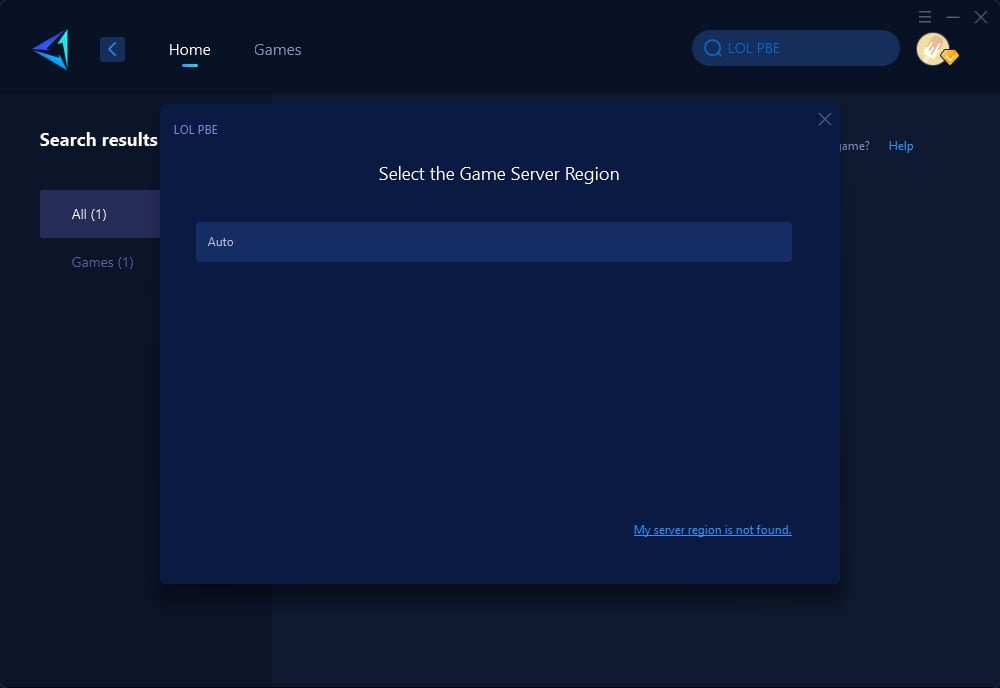
Шаг 4: Сначала нажмите для ускорения, а затем запустите Teamfight Tactics.
Если вы играете на мобильном устройстве, вы можете скачать мобильную версию GearUP Booster, используя QR-код ниже, что также значительно снизит задержки.
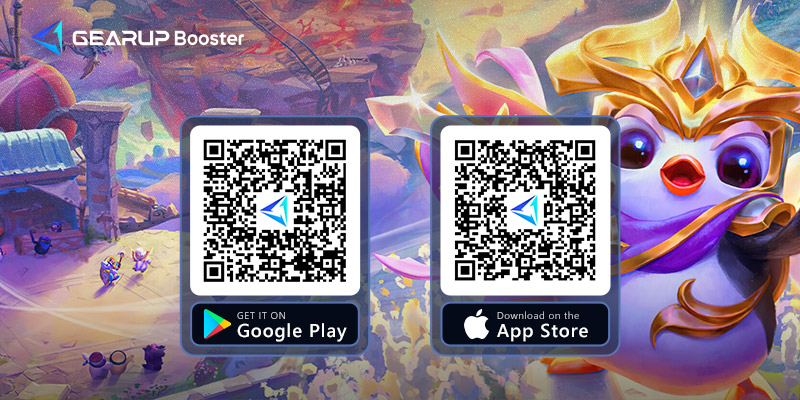
2. Переключитесь на проводное подключение
Найдите Ethernet-кабель: Возьмите Ethernet-кабель достаточной длины, чтобы он доставал от вашего роутера до игрового устройства.
Подключитесь к роутеру: Вставьте один конец Ethernet-кабеля в роутер, а другой — в игровое устройство.
Отключите Wi-Fi на устройстве: Перейдите в настройки сети вашего устройства и отключите Wi-Fi, чтобы использовать только проводное подключение.
Проверьте соединение: Откройте Teamfight Tactics и проверьте, улучшилась ли ситуация с задержками.
3. Обновите сетевые драйверы
Определите ваш сетевой адаптер: В Windows откройте «Диспетчер устройств» и разверните раздел «Сетевые адаптеры».
Посетите сайт производителя: Перейдите на сайт производителя вашего сетевого адаптера (например, Intel, Realtek).
Скачайте последние драйверы: Найдите и скачайте последние драйверы для вашей модели сетевого адаптера.
Установите драйверы: Запустите скачанный файл и следуйте инструкциям по установке от производителя.
Перезагрузите компьютер: После установки перезагрузите компьютер, чтобы применить новые драйверы.
Проверьте соединение: Запустите Teamfight Tactics и проверьте, решена ли проблема с задержками.
4. Закройте фоновые приложения
Откройте Диспетчер задач: Нажмите Ctrl + Shift + Esc для открытия Диспетчера задач в Windows или Command + Option + Esc на Mac.
Определите ресурсоемкие приложения: Найдите приложения, которые потребляют значительные сетевые или процессорные ресурсы.
Завершите ненужные задачи: Выберите ресурсоемкое приложение и нажмите «Завершить задачу» в Windows или «Принудительно завершить» на Mac.
Ограничьте автозагрузку программ: Перейдите на вкладку «Автозагрузка» в Диспетчере задач и отключите ненужные программы, запускающиеся при старте системы.
Проверьте соединение: Запустите Teamfight Tactics и посмотрите, улучшилась ли производительность.
5. Оптимизируйте настройки роутера
Войдите в настройки роутера: Откройте браузер и введите IP-адрес вашего роутера (обычно указан на самом устройстве или в инструкции).
Войдите в роутер: Введите имя пользователя и пароль. (По умолчанию часто используются «admin» и «password».)
Включите Quality of Service (QoS): Перейдите в настройки QoS и активируйте их. Приоритизируйте игровой трафик или устройство, на котором вы играете в Teamfight Tactics.
Обновите прошивку: Проверьте наличие обновлений прошивки роутера и установите их, если они доступны.
Перезагрузите роутер: Перезапустите роутер, чтобы применить изменения и устранить возможные сетевые проблемы.
Проверьте соединение: Откройте Teamfight Tactics и проверьте, снизилась ли задержка.
Заключение
Задержки в Teamfight Tactics могут серьезно мешать игровому процессу, но с помощью правильных инструментов и стратегий их можно свести к минимуму. GearUP Booster предлагает отличное решение для оптимизации сетевого соединения без необходимости технических знаний. Кроме того, такие методы, как использование проводного подключения или обновление сетевых драйверов, также помогут уменьшить лаги. Следуя этим советам, вы сможете значительно улучшить свой игровой опыт в Teamfight Tactics и наслаждаться более плавной и конкурентной игрой.
Об Авторе
Конец